С watchOS 7 Apple Watch научилась автоматически менять циферблат в зависимости от времени суток и даже вашего местоположения. Например, если вы идете в тренажерный зал утром, отметьте его геолокацию, и по прибытии у вас будет выбранный циферблат для занятий спортом, где вы можете отобразить свой пульс, кольца активности и тренировки. Или если вы приходите на работу в 10:00, установите" рабочий " циферблат на это время. Это звучит круто? Да, и это действительно работает.

Вы сможете использовать все эти циферблаты в течение одного дня!
Конечно, нет ничего сложного в том, чтобы провести пальцем и сменить циферблат на Apple Watch, но когда все автоматизировано, вы не загружаете голову ненужной информацией и действиями — она просто делает все за вас. Поначалу непривычно, что часы становятся заметно "умнее", но потом без них трудно обойтись.
Все это делается с помощью автоматизации в приложении Quick Commands, и независимо от того, использовали ли вы когда-либо раньше быстрые команды iOS, это очень просто. Вы можете выбрать смену циферблата в определенное время или в определенных местах.
Как автоматически изменить циферблат Apple Watch по времени
- Откройте приложение "Быстрые команды" на вашем iPhone.
- Нажмите на вкладку Автоматизация в нижней части экрана.
- Выберите пункт "Создать автоматизацию для себя".
- Нажмите "Время суток", чтобы выбрать время для смены циферблата.
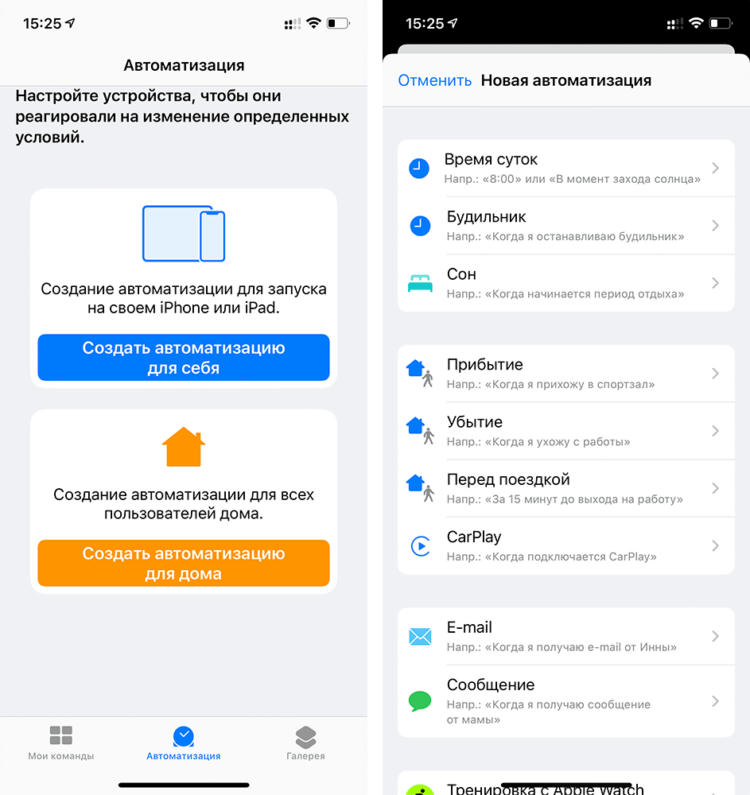
Добавить тайм-автоматизация на основе
- Выберите "Добавить Действие".
- Начните вводить "Dial" в поиске и выберите "Set Dial" из результатов.
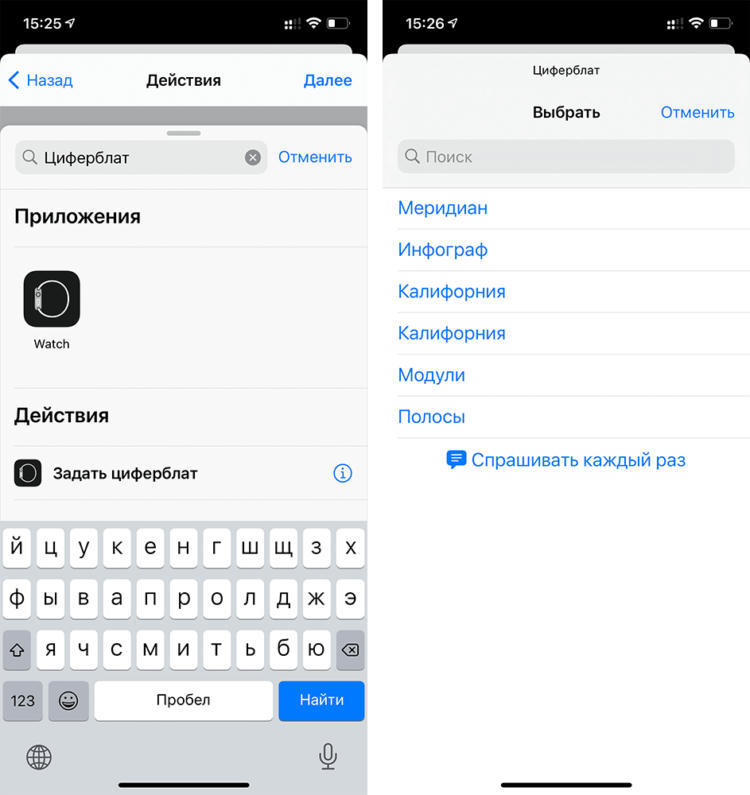
Вы можете выбрать любой циферблат из доступных
- Выберите, какой циферблат вы хотите установить на определенное время.
- Выберите "Не спрашивать перед запуском", чтобы автоматически изменить циферблат.
- Нажмите кнопку "Готово".
Список циферблатов составляется в порядке следования циферблатов на ваших часах. Верхний в списке-это тот, который появляется, когда вы проводите пальцем влево по экрану Apple Watch.
"Вас может заинтересовать: Как настроить автоматическую смену обоев на iPhone"
Как автоматически менять циферблаты Apple Watch по геолокации
Принцип настройки автоматизации тот же, только вместо времени суток вы выбираете настройку, основанную на вашем местоположении.
Откройте приложение "Быстрые команды" на вашем iPhone. Нажмите на вкладку Автоматизация в нижней части экрана. Выберите пункт "Создать автоматизацию для себя". Выберите пункт "Добавить действие". Начните вводить "Dial" в поиске и выберите "Set Dial" из результатов. Найдите нужное вам местоположение или используйте текущее, чтобы автоматически изменить циферблат. Для меня это, например, фитнес-клуб.
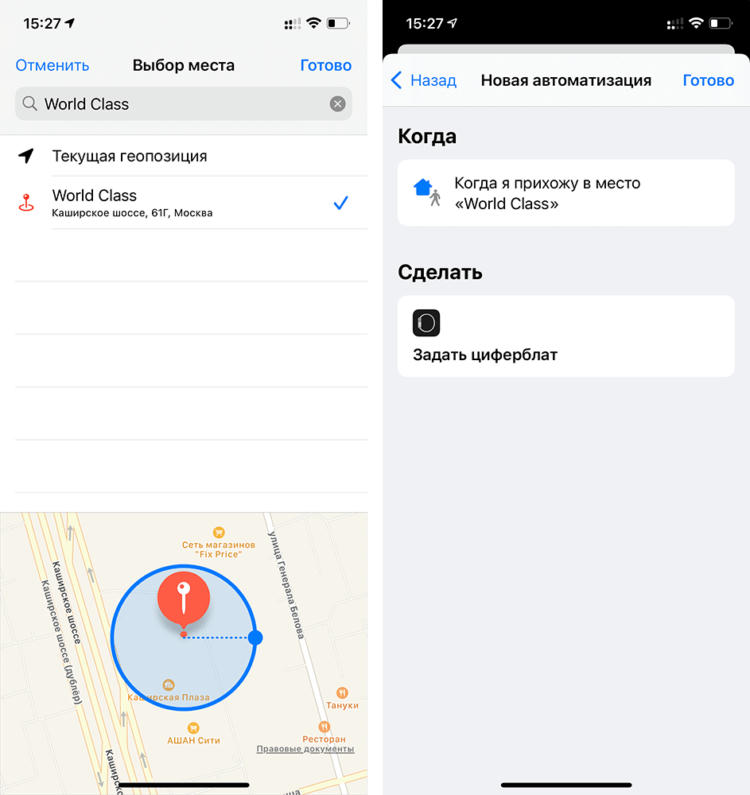
Здесь алгоритм действий тот же, просто выберите не время, а место
Выберите, какой циферблат вы хотите поставить на выбранное место. Выберите "Не спрашивать перед запуском", чтобы автоматически изменить циферблат. Нажмите кнопку "Готово". Теперь, например, вы можете настроить автоматическое переключение циферблата часов, когда вы выходите из дома утром или уходите с работы вечером. Настроить несколько циферблатов для разных жизненных ситуаций — это действительно очень удобно. Если вы уже сделали это, поделитесь своим опытом в нашем Telegram-чате"
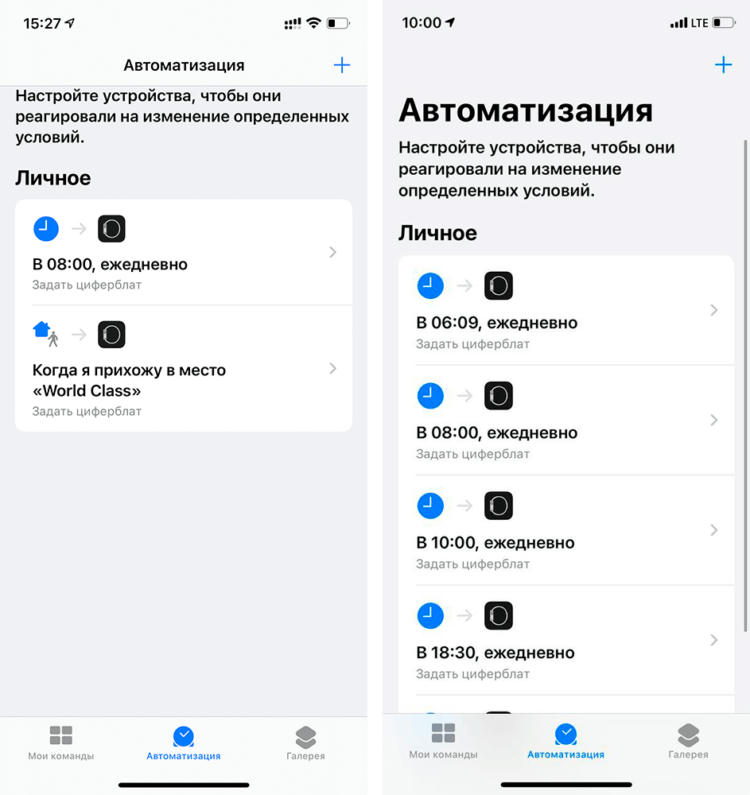
Вот как может выглядеть ваша автоматизация после всех настроек
У меня теперь один циферблат на ночь, с более темным оттенком, чтобы не слепило, а утром — другой. Кроме того, я установил разные циферблаты для тренировок в тренажерном зале и для работы, где, например, мне не нужно знать, сколько колец активности я закрыл, и гораздо важнее иметь календарь или приложение с сегодняшними задачами под рукой.
В идеале Apple Watch должны иметь встроенную настройку для изменения циферблата часов в определенное время. Допустим, модульный циферблат работает с 10:00 до 18:00, а фото-с 18:00 до 10:00. Странно, почему Apple до сих пор об этом не подумала.
Apple Watch 6watchOS 7 Советов по работе с Apple








